AHNLAB V3 오류 해결방법과 삭제방법은?
AHNLAB V3은 적어도 우리나라에서만큼은 가장 큰 보안 프로그램 회사인 안철수 연구소에서 만든 프로그램입니다.
무료임에도 특별한 관리가 필요하지 않은 선에서는 간단하게 바이러스나 악성코드를 걸러주는 편리한 존재입니다.
하지만 장점 많은 프로그램이라도, 프로그램인지라 오류가 걸려서 자기 프로그램(AHNLAB V3)을 악성코드로 발견하거나 업데이트가 안되는 오류가 걸릴 때가 있습니다.
이럴 때 AHNLAB V3을 직접 삭제하고 재설치하거나 업데이트를 해야하는데요. 방법을 알아봅시다.
AHNLAB V3 오류 해결방법
** 여러가지 오류가 있습니다만, 가장 많이 발생하는 오류 중 하나와 대부분의 오류를 해결하는 방법을 설명하였습니다.
1. 코드 123 오류 해결 방법

먼저 이렇게 위 사진처럼 AHNLAB V3 lite 업데이트를 실패했습니다(오류 코드: 123) 이라고 뜨는 오류 메시지 해결방법입니다.
방법은 정말 간단합니다.
업데이트가 되지 않는 이유는 아래 사진을 보시면 나오는데요.
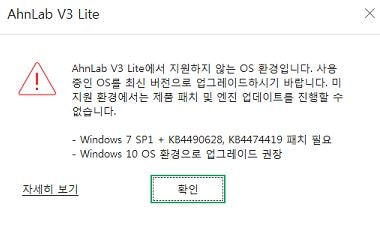
바로 지원하지 않는 OS(운영체제 - 윈도우7 이하 버전)이라는 말입니다.
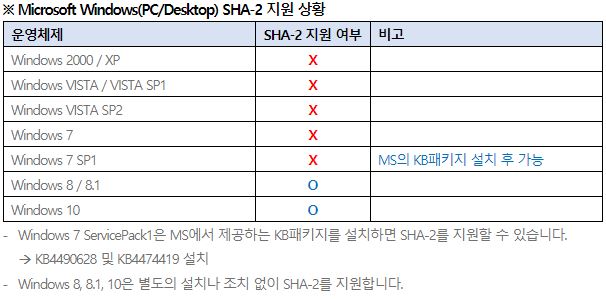
위 사진은 AHNLAB V3가 지원하는 운영체제표입니다. 즉 오류코드 123이 뜨는 분들은 모두 윈 7 이하버전이실텐데요.
그래서 윈도우 7중에서 7 SP1이신 분들은 AHNLAB V3 업데이트 버전을 사용하고자 하면 운영체제를 업그레이드하거나 KB 파일을 아래 링크에서 설치해서 AHNLAB V3를 패치해주시면 됩니다.
www.catalog.update.microsoft.com/Search.aspx?q=KB4490628
Microsoft Update 카탈로그
www.catalog.update.microsoft.com
www.catalog.update.microsoft.com/Search.aspx?q=KB4474419
Microsoft Update 카탈로그
www.catalog.update.microsoft.com
단 여기서 설치할 때 자신의 컴퓨터가 32비트인지 64비트인지 확인하시기 바랍니다.
그리고 윈도우 7이라고 하더라도 7 SP1이 아니면 사용이 불가합니다. 이 점 참고하시기 바랍니다.
2. 그외 오류 해결 방법

오류를 해결하는 방법은 아무래도 AHNLAB V3에서 문제가 발생한 경우인데요.
이 경우에 특별히 내 컴퓨터가 악성코드나 바이러스에 걸린 게 아니라면 AHNLAB V3를 삭제하고 다시 설치하는게 가장 빠르고 효과적인 오류해결 방법입니다.
악성코드에 감염되면 보통은 AHNLAB V3 알림창에 뜹니다. 감염되셨다면 치료 하시고 나서 업데이트 재시도 해보시고 안될 경우 삭제하시면 됩니다.
그래서 AHNLAB V3를 삭제하는 방법을 알아봐야 합니다.
3. AHNLAB V3 삭제방법과 재설치 방법
먼저 제어판이나 윈도우 10 설정으로 들어가주세요.
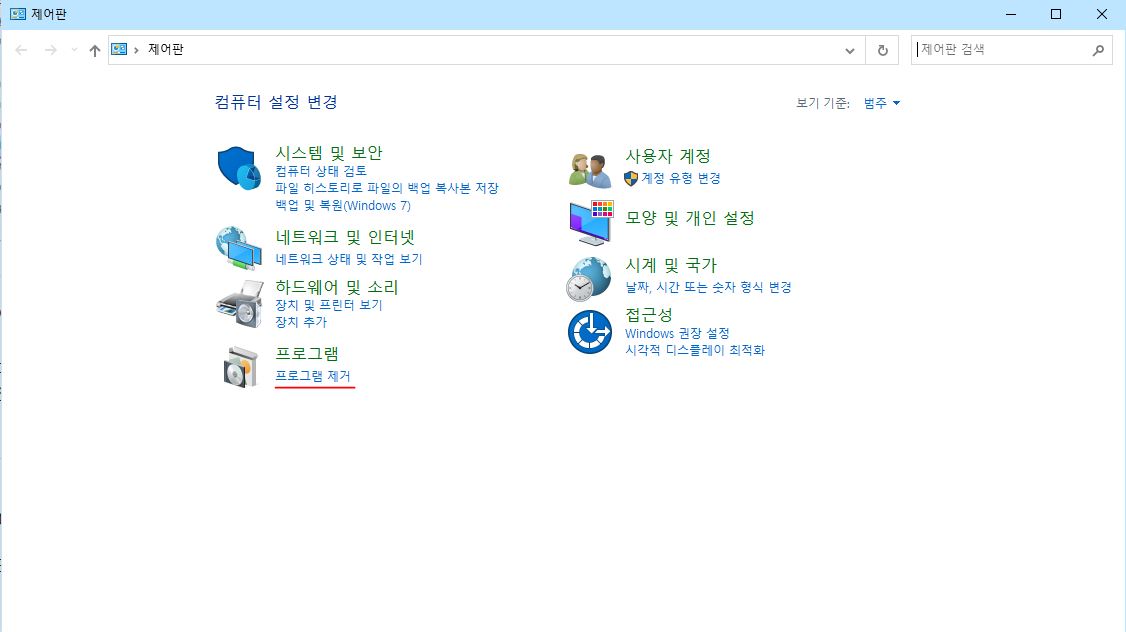
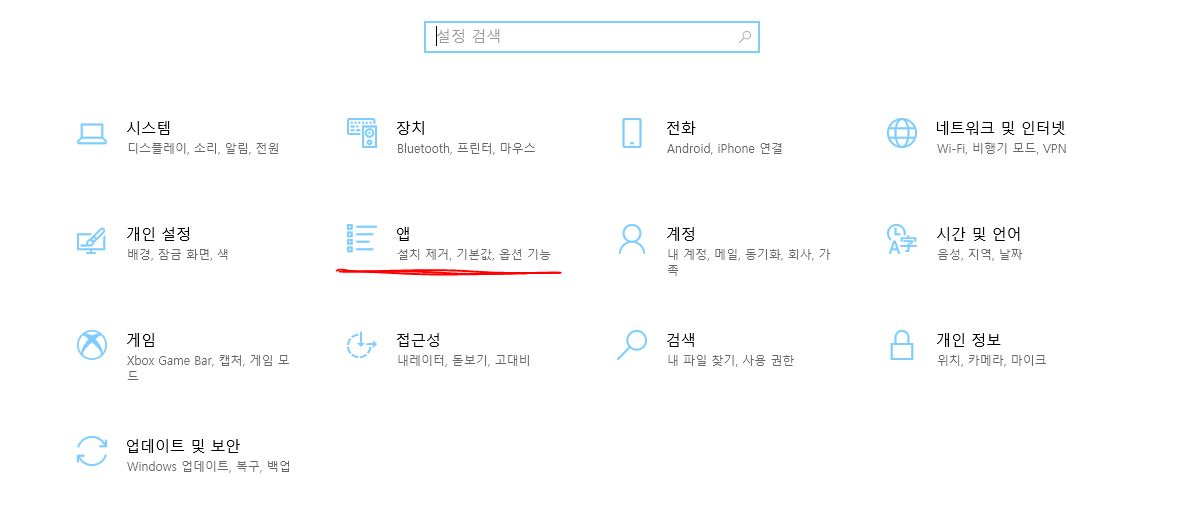
이렇게 들어오셨다면 제어판 안에 있는 프로그램 제거로 들어가시거나 설정안에 있는 앱으로 들어가셔서
V3를 찾아서 삭제해주세요.
위에서 말씀드린 KB ~~프로그램이 깔려있으시다면 이것도 같이 삭제해주세요.
그리고 아래 링크에서 AHNLAB V3 Lite 설치하기를 클릭해서 설치해주시면 됩니다.
V3 Lite | AhnLab
V3 Lite는 다차원 분석 플랫폼 기반의 혁신적인 무료 백신으로, 더 가볍고 다양하고 강력한 보안 기능을 추가하여 혁신적인 수준의 개인용 PC 보안을 제공합니다.
www.ahnlab.com
감사합니다.
'컴퓨터, 모바일, IT' 카테고리의 다른 글
| 디스코드 마냥 봇 추가하는 방법과 명령어 정리! (0) | 2021.01.01 |
|---|---|
| 알씨 캐드뷰어 삭제 방법과 오토캐드 뷰어로 보는 방법은? (0) | 2020.12.31 |
| 모바일 구글 이미지 검색하는 방법은 어떻게? (0) | 2020.12.30 |
| 구글 패밀리 링크(Google Family Link) 뚫는 법 (3) | 2020.12.30 |
| 구글 패밀리 링크 삭제하는 방법은? (0) | 2020.12.29 |







